
Створення слайд-шоу в програмі «Фотографії» на Mac
У програмі «Фотографії» є два способи створити слайд-шоу:
Ви можете відтворити миттєве слайд-шоу з фотографій за день, доповнене темою та музикою.
Створіть і збережіть проєкт слайд-шоу. Ви можете використовувати групу фотографій, додавати текст і музику, вибирати тему та задавати час показу кожного слайда. Ви можете експортувати проєкт слайд-шоу, щоб відтворити його на Mac, iPhone, iPad чи Apple TV.
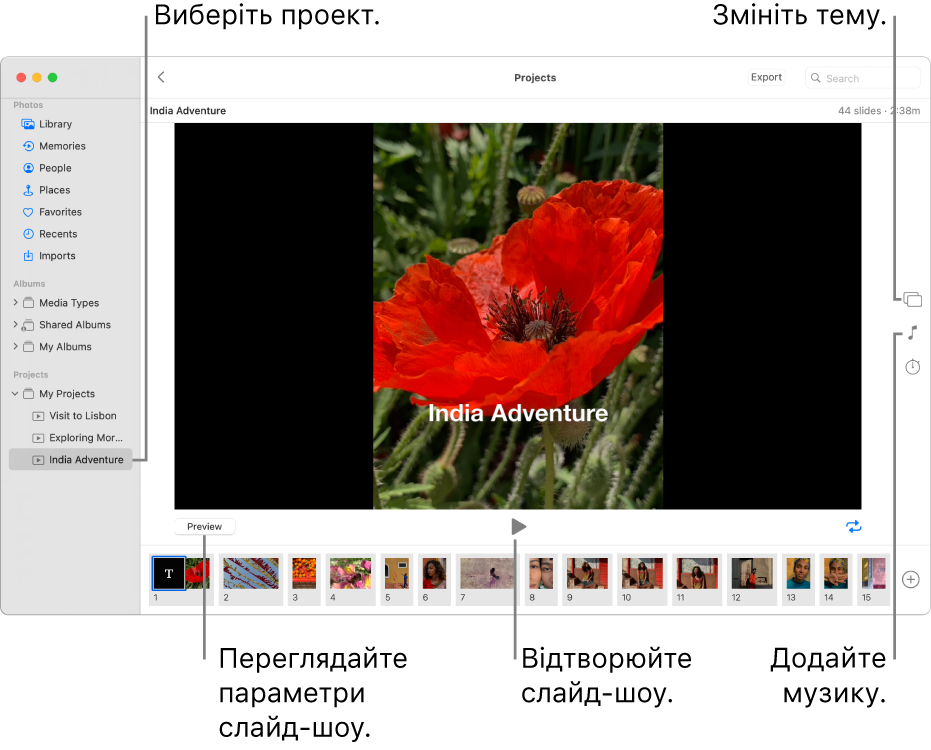
Відкрити програму «Фотографії»
Відтворення миттєвого слайд-шоу
Коли ви відтворюєте миттєве слайд-шоу, можна вибрати тему й музичний супровід для слайд-шоу, однак це всі настройки, які вам доступні.
У програмі «Фотографії»
 на комп’ютері Mac клацніть «Фототека» на бічній панелі й клацніть «Дні» на панелі інструментів.
на комп’ютері Mac клацніть «Фототека» на бічній панелі й клацніть «Дні» на панелі інструментів. Виберіть фотографії за день, а тоді виберіть «Файл» > «Відтворити слайд-шоу».
Натисніть «Теми» й виберіть тему.
На панелі буде відображено попередній перегляд теми.
Клацніть «Музика» і виберіть пісню.
Щоб вимкнути музику або вибрати інший музичний супровід, клацніть пісню знову, щоб скасувати її вибір, а потім виберіть іншу пісню.
Натисніть «Відтворити слайд-шоу».
Щоб припинити відтворення слайд-шоу, натисніть клавішу Escape. Натискайте клавіші зі стрілками, щоб переходити вперед чи назад через кілька слайдів. Щоб призупинити відтворення слайд-шоу, натисніть пробіл.
Створення проекту зі слайд-шоу
У програмі «Фотографії»
 на Mac виберіть фотографії, які потрібно використовувати у слайд-шоу.
на Mac виберіть фотографії, які потрібно використовувати у слайд-шоу.Виберіть «Файл» > «Створити» > «Слайд-шоу» > «Фотографії».
Клацніть спливне меню «Слайд-шоу» та виберіть «Нове слайд-шоу».
Введіть назву слайд-шоу в полі «Назва слайд-шоу» та клацніть OK.
Щоб змінити порядок фотографій, перетягуйте їх у нижній частині вікна, задаючи потрібну вам послідовність.
Щоб вибрати тему, натисніть кнопку «Теми»
 і клацніть необхідну тему.
і клацніть необхідну тему.Тему можна змінити в будь-який момент. Вибрана тема визначатиме положення тексту, шрифти та переходи між слайдами.
Щоб вибрати музику для слайд-шоу, натисніть кнопку «Музика»
 , клацніть стрілку вниз поряд із фототекою та виберіть одну чи кілька пісень.
, клацніть стрілку вниз поряд із фототекою та виберіть одну чи кілька пісень.Виберіть «Пісні теми» в спливному меню, щоб переглянути музику, яку включено до програми «Фотографії». Також можна вибрати програму «Музика» для перегляду музики з медіатеки Музики. Перетягуйте вибрані пісні для зміни порядку їх відтворення. Якщо необхідно видалити пісню, виберіть її та натисніть Delete.
Примітка. Якщо у списку нема вашої музики програми «Музика», закрийте Фотографії, відкрийте Музику й увійдіть в систему. Доки Музика відкрита, відкрийте ще раз Фотографії і виберіть слайд-шоу. Клацніть кнопку «Музика»
 і в спливному меню виберіть «Музика».
і в спливному меню виберіть «Музика».Щоб змінити час показу кожного слайда, натисніть кнопку «Тривалість»
 і виберіть один із перерахованих нижче варіантів (не всі параметри доступні для всіх тем).
і виберіть один із перерахованих нижче варіантів (не всі параметри доступні для всіх тем).Задати, щоб слайд-шоу тривало стільки ж, скільки вибрана музична композиція. Виберіть «Допасувати до музики».
Задати певний час відображення для слайд-шоу. Виберіть «Власний» і перетягніть повзунок, щоб задати тривалість відтворення слайд-шоу.
Задати перехід для всього слайд-шоу. Увімкніть опцію «Перехід» і виберіть тип переходу зі спливного меню.
Припасовувати слайди до екрана: Увімкніть опцію «Допасувати фото до розмірів екрана».
Для попереднього перегляду слайд-шоу натисніть кнопку «Перегляд».
Натисніть «Перегляд» ще раз, щоб зупинити попередній перегляд. Також можна налаштувати циклічне відтворення слайд-шоу. Для цього натисніть кнопку «Зациклити»
 .
.Щоб відтворити слайд-шоу, натисніть кнопку «Відтворити»
 .
.
Щоб зупинити відтворення слайд-шоу, натисніть клавішу Esc. Натискайте клавіші зі стрілками, щоб переходити вперед чи назад через кілька слайдів. Щоб призупинити відтворення слайд-шоу, натисніть пробіл.
Примітка. Слайд-шоу відображаються в папці «Мої проєкти» на боковій панелі. Якщо ви використовуєте Спільну фототеку iCloud, у спливному меню «Фототеки» на панелі інструментів слід вибрати «Обидві фототеки», щоб відобразити створені вами проєкти.
Докладно про поширення слайд-шоу йдеться в статті Експортування фотографій, відео та слайд-шоу.
Додавання або вилучення фотографій і тексту в проєкті слайд-шоу
У програмі «Фотографії»
 на Mac клацніть слайд-шоу в розділі «Проекти» на бічній панелі.
на Mac клацніть слайд-шоу в розділі «Проекти» на бічній панелі.Примітка. Якщо ви використовуєте Спільну фототеку iCloud, у спливному меню «Фототеки» на панелі інструментів слід вибрати «Обидві фототеки», щоб відобразити створені вами проєкти.
Доступні дії.
Додавання фотографій у слайд-шоу. Виберіть фотографію в стрічці мініатюр знизу, клацніть
 і «Додати фото». Виберіть фотографії, які потрібно додати, і клацніть «Додати».
і «Додати фото». Виберіть фотографії, які потрібно додати, і клацніть «Додати». Додавання тексту на слайд. Виберіть фотографію, клацніть
 і «Додати текст». Виберіть текст у текстовому полі та введіть власний вміст.
і «Додати текст». Виберіть текст у текстовому полі та введіть власний вміст. Видалення тексту з фотографії. Виберіть текст у фотографії або виберіть T-рамку перед фотографією в стрічці мініатюр і натисніть Delete.
Видалення фотографії зі слайд-шоу. Виберіть фотографію, яку ви хочете видалити, і натисніть Delete.